So deinstallieren Sie die unerwünschte Anwendung InternetGuardian
![]() Verfasst von Tomas Meskauskas am
Verfasst von Tomas Meskauskas am
Welche Art von Anwendung ist InternetGuardian?
Nach unserer Prüfung der InternetGuardian-Anwendung blieb ihre beabsichtigte Funktion unklar. Außerdem haben wir betrügerische Vertriebskanäle im Zusammenhang mit dieser Anwendung beobachtet. Daher haben wir InternetGuardian als unerwünschte Anwendung eingestuft. Benutzer sollten solche Software mit Vorsicht behandeln.
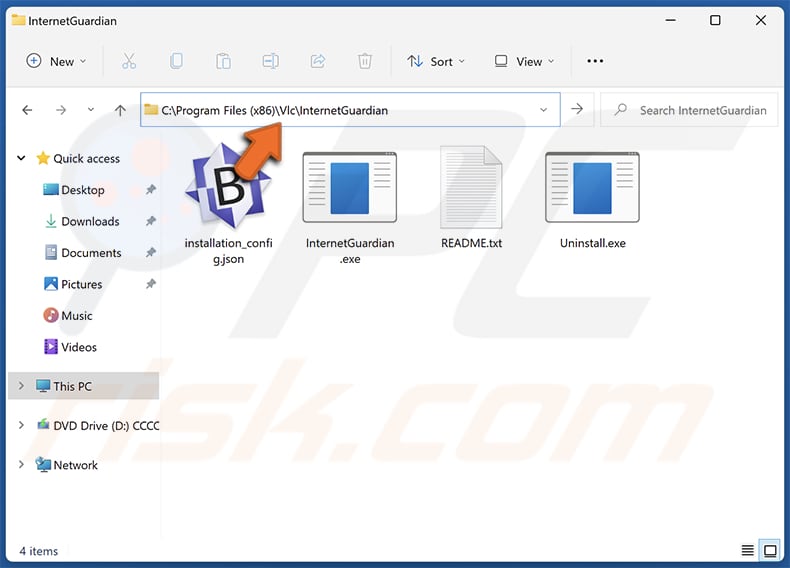
InternetGuardian Übersicht
Trotz seines harmlosen Namens gibt der InternetGuardian Anlass zu Bedenken hinsichtlich seiner Funktionalität. Ein potenzielles Problem ist, dass es die Privatsphäre und die Sicherheit der Benutzer gefährden könnte. Angesichts der mangelnden Transparenz in Bezug auf die Funktionalität könnten Benutzer der App unwissentlich übermäßige Berechtigungen oder Zugriff auf sensible Daten gewähren.
Dies könnte zu einer unbefugten Datenerfassung, zur Verfolgung von Online-Aktivitäten oder sogar zur Weitergabe von persönlichen Informationen an Dritte ohne die Zustimmung der Nutzer führen. So können persönliche Informationen wie der Browserverlauf, Anmeldeinformationen und andere sensible Daten gefährdet werden.
Außerdem kann InternetGuardian mit anderen fragwürdigen Anwendungen gebündelt werden, wie Adware und Browser-Hijacker, die das Nutzererlebnis weiter erschweren und die Nutzer möglicherweise zusätzlichen Sicherheits- und Datenschutzrisiken aussetzen. Diese Anwendungen führen zu Datenschutzverletzungen, Sicherheitslücken, aufdringlicher Werbung, Browser-Hijacking und einer allgemeinen Verschlechterung der Online-Erfahrung des Nutzers.
InternetGuardian wird über ein betrügerisches Installationsprogramm verbreitet, das das Installationsprogramm für den VLC Media Player, ein legitimes Tool, nachahmt. Dieses Installationsprogramm installiert zwar den VLC-Player, aber es installiert auch InternetGuardian mit.
Darüber hinaus ist es wichtig zu betonen, dass Apps wie InternetGuardian als Kanäle für die Infiltration von Malware fungieren können und Cyberkriminellen unerlaubten Zugang zu Geräten gewähren. Dies kann zu verschiedenen bösartigen Aktivitäten führen, darunter Datendiebstahl, Ransomware-Angriffe oder Identitätsbetrug. Insgesamt wird den Benutzern dringend empfohlen, die Installation solcher Programme zu vermeiden.
| Name | InternetGuardian Verdächtiges Programm |
| Art der Bedrohung | Unerwünschtes Programm, unerwünschte Anwendung |
| Angenommene Funktionalität | Sicherheitstool |
| Namen der Erkennung (Installateur) | Avast (Win64:CrypterX-gen [Trj]), AVG (Win64:CrypterX-gen [Trj]), Vollständige Liste der Entdeckungen (VirusTotal) |
| Detektionsnamen (Anwendung) | Avast (Win64:CrypterX-gen [Trj]), Combo Cleaner (Gen:Variant.Tedy.563388), Emsisoft (Gen:Variant.Tedy.563388 (B)), Fortinet (W32/PossibleThreat), Symantec (Trojan.Gen.NPE), Vollständige Liste der Entdeckungen (VirusTotal) |
| Symptome | Ein Programm, an dessen Installation Sie sich nicht erinnern können, ist plötzlich auf Ihrem Computer erschienen. Eine neue Anwendung führt Computerscans durch und zeigt Warnmeldungen über "gefundene Probleme" an. Fordert eine Zahlung für die Beseitigung der angeblich gefundenen Fehler. |
| Verteilungsmethoden | Bösartige Installationsprogramme, die den VLC-Player imitieren, betrügerische Popup-Werbung, Softwarepakete, P2P-Netzwerke, inoffizielle Seiten usw. |
| Schaden | Geldverlust (unnötiger Kauf von gefälschter Software), unerwünschte Warn-Pop-ups, langsame Computerleistung oder andere Probleme. |
| Malware-Entfernung (Windows) | Um mögliche Malware-Infektionen zu entfernen, scannen Sie Ihren Computer mit einer legitimen Antivirus-Software. Unsere Sicherheitsforscher empfehlen die Verwendung von Combo Cleaner. |
Schlussfolgerung
Zusammenfassend lässt sich sagen, dass InternetGuardian aufgrund seiner unklaren Funktionalität und seiner betrügerischen Vertriebsmethoden ein Risiko für die Nutzer darstellt. Die Einstufung der App als unerwünscht unterstreicht, wie wichtig es ist, bei ähnlicher Software Vorsicht walten zu lassen und genau hinzuschauen. Die Benutzer müssen ihre Privatsphäre und Sicherheit in den Vordergrund stellen, indem sie fragwürdige Anwendungen meiden und sich für vertrauenswürdige Quellen entscheiden.
Letztendlich ist das Bewusstsein für die potenziellen Risiken, die mit Anwendungen wie InternetGuardian verbunden sind, von entscheidender Bedeutung für den Schutz vor potenziellen Bedrohungen und den Schutz persönlicher Daten vor unbefugtem Zugriff oder Ausbeutung. Beispiele für andere als unerwünscht eingestufte Anwendungen sind Virtue Software, Total Audio Formatter, und SoundVolumeView.
Wie wurden unerwünschte Anwendungen auf meinem Computer installiert?
InternetGuardian wird über ein betrügerisches Installationsprogramm installiert, das sich als offizielles Installationsprogramm für den VLC Media Player ausgibt. Diese bösartigen Installationsprogramme werden oft auf dubiosen Websites gefunden, wo Benutzer sie unwissentlich herunterladen, während sie versuchen, legitime Software oder Media Player zu erhalten.
Darüber hinaus können solche Anwendungen durch irreführende Werbung, gefälschte Download-Schaltflächen oder im Paket mit anderen Softwarepaketen verbreitet werden, die Benutzer aus unzuverlässigen Quellen (z. B. P2P-Netzwerken und Downloadern von Drittanbietern) herunterladen.
Im letzteren Fall werden fragwürdige Anwendungen als Zusatzangebote in die Installationsprogramme aufgenommen. Die Nutzer stimmen der Installation dieser Apps zu, wenn sie die Installation abschließen, ohne die optionalen Angebote abzuwählen (Änderung der angebotenen Optionen/Einstellungen).
Wie lässt sich die Installation unerwünschter Anwendungen vermeiden?
Laden Sie Software nur von seriösen Quellen wie offiziellen Websites oder vertrauenswürdigen App-Stores herunter. Vermeiden Sie das Herunterladen von verdächtigen Quellen, einschließlich Websites, die Raubkopien oder geknackte Software anbieten. Achten Sie bei der Installation sorgfältig auf Kontrollkästchen oder Optionen, die auf zusätzliche Anwendungen hinweisen, und deaktivieren Sie diese.
Seien Sie vorsichtig mit Werbung und Pop-ups auf fragwürdigen Websites und vermeiden Sie es, dass sie Benachrichtigungen anzeigen. Halten Sie Ihr Betriebssystem und die installierten Anwendungen auf dem neuesten Stand, um potenzielle Schwachstellen zu minimieren. Scannen Sie Ihren Computer regelmäßig auf unerwünschte Anwendungen und andere Bedrohungen, um optimale Sicherheit zu gewährleisten.
Wenn Ihr Computer bereits mit schädlichen Anwendungen infiziert ist, empfehlen wir, einen Scan mit Combo Cleaner durchzuführen, um diese automatisch zu entfernen.
Das bösartige Installationsprogramm (das sich als VLC-Installationsprogramm ausgibt), das InternetGuardian:
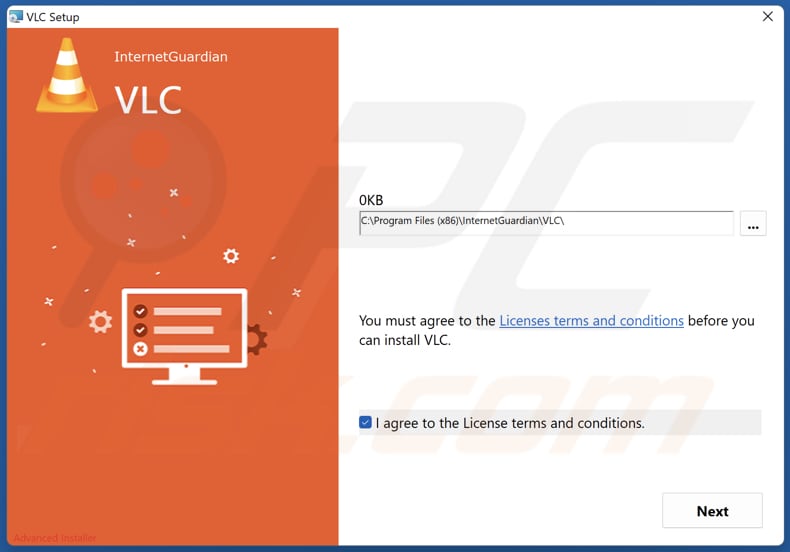
Installationsordner von InternetGuardian:
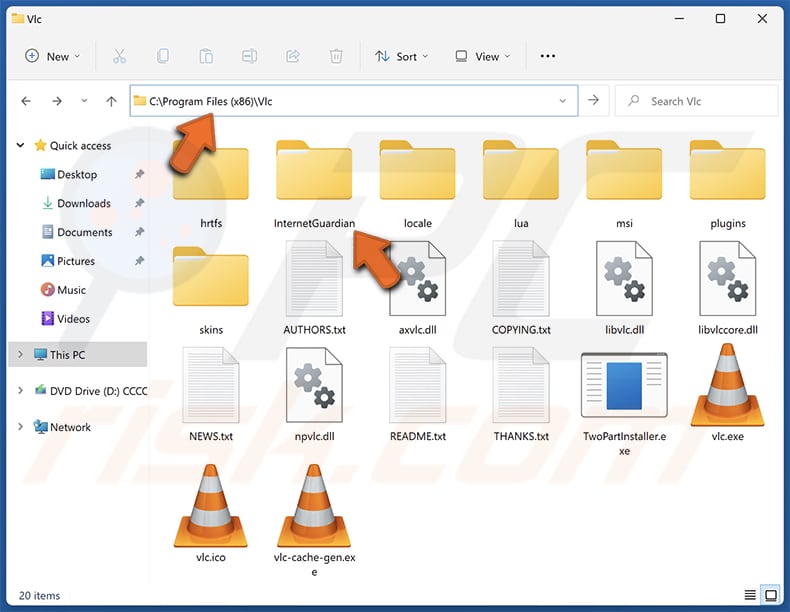
Umgehende automatische Entfernung von Malware:
Die manuelle Entfernung einer Bedrohung kann ein langer und komplizierter Prozess sein, der fortgeschrittene Computerkenntnisse voraussetzt. Combo Cleaner ist ein professionelles, automatisches Malware-Entfernungstool, das zur Entfernung von Malware empfohlen wird. Laden Sie es durch Anklicken der untenstehenden Schaltfläche herunter:
▼ LADEN Sie Combo Cleaner herunter
Der kostenlose Scanner prüft, ob Ihr Computer infiziert ist. Um das Produkt mit vollem Funktionsumfang nutzen zu können, müssen Sie eine Lizenz für Combo Cleaner erwerben. Auf 7 Tage beschränkte kostenlose Testversion verfügbar. Eigentümer und Betreiber von Combo Cleaner ist Rcs Lt, die Muttergesellschaft von PCRisk. Lesen Sie mehr. Indem Sie Software, die auf dieser Internetseite aufgeführt ist, herunterladen, stimmen Sie unseren Datenschutzbestimmungen und Nutzungsbedingungen zu.
Schnelles Menü:
- Was ist InternetGuardian?
- SCHRITT 1. Deinstallieren Sie betrügerische Anwendungen über die Systemsteuerung.
- SCHRITT 2. Unerlaubte Erweiterungen aus Google Chrome entfernen.
- SCHRITT 3. Entfernen Sie unerwünschte Plug-ins aus Mozilla Firefox.
- SCHRITT 4. Unerlaubte Erweiterungen aus Safari entfernen.
- SCHRITT 5. Entfernen Sie bösartige Plug-Ins aus Microsoft Edge.
Entfernung von unerwünschten Anwendungen:
Windows 10 Nutzer:

Machen Sie einen Rechtsklick in der linken unteren Ecke des Bildschirms, im Schnellzugriffmenü wählen Sie Systemsteuerung aus. Im geöffneten Fenster wählen Sie Ein Programm deinstallieren.
Windows 7 Nutzer:

Klicken Sie auf Start ("Windows Logo" in der linken, unteren Ecke Ihres Desktop), wählen Sie Systemsteuerung. Suchen Sie Programme und klicken Sie auf Ein Programm deinstallieren.
macOS (OSX) Nutzer:

Klicken Sie auf Finder, wählen Sie im geöffneten Fenster Anwendungen. Ziehen Sie die App vom Anwendungen Ordner zum Papierkorb (befindet sich im Dock), machen Sie dann einen Rechtsklick auf das Papierkorbzeichen und wählen Sie Papierkorb leeren.
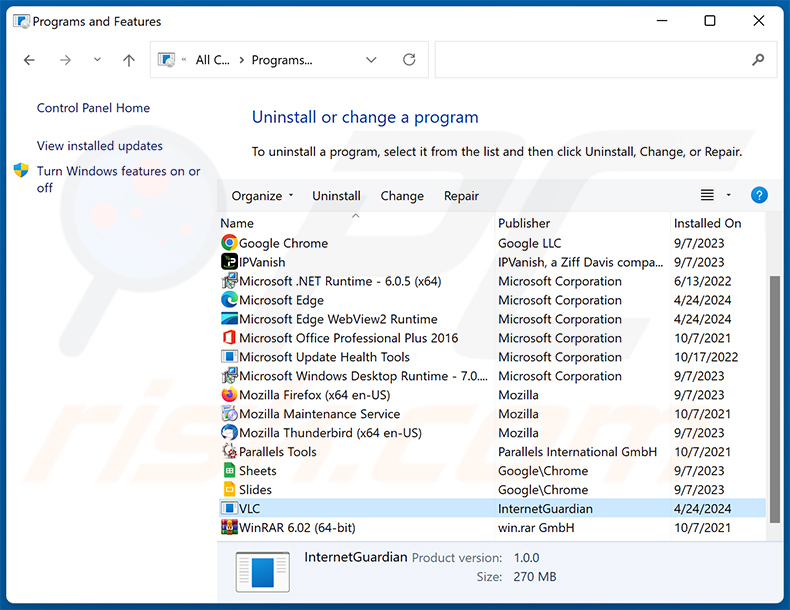
Suchen Sie im Fenster "Programme deinstallieren" nach verdächtigen Anwendungen (z. B. "VLC" mit dem Herausgeber "InternetGuardian"), wählen Sie diese Einträge aus und klicken Sie auf "Deinstallieren" oder "Entfernen".
Nach der Deinstallation der potenziell unerwünschten Anwendung sollten Sie Ihren Computer auf verbleibende unerwünschte Komponenten oder mögliche Malware-Infektionen überprüfen. Verwenden Sie zum Scannen Ihres Computers empfohlene Software zum Entfernen von Malware.
Entfernen Sie bösartige Erweiterungen aus Internet-Browsern:
Zum Zeitpunkt der Recherche installierte InternetGuardian keine unerwünschten Browser-Erweiterungen. Einige unerwünschte Anwendungen können jedoch zusammen mit Adware und Browser-Hijackern installiert werden. Wenn Sie beim Surfen im Internet unerwünschte Werbung oder Weiterleitungen feststellen, fahren Sie mit der folgenden Entfernungsanleitung fort.
Video, das zeigt, wie man potenziell unerwünschte Browser-Add-ons entfernt:
 Entfernen Sie bösartige Erweiterungen aus Google Chrome:
Entfernen Sie bösartige Erweiterungen aus Google Chrome:
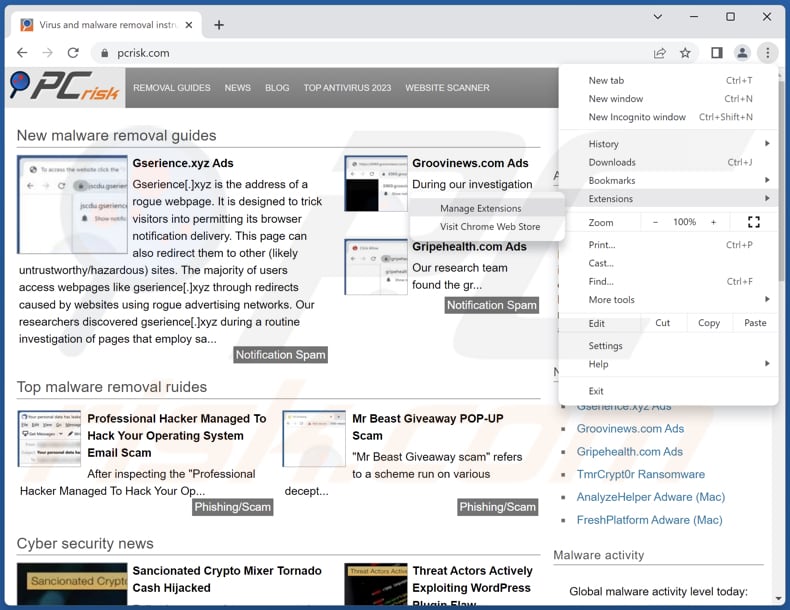
Klicken Sie auf das Chrome-Menüsymbol ![]() (in der oberen rechten Ecke von Google Chrome), wählen Sie "Erweiterungen" und klicken Sie auf "Erweiterungen verwalten". Suchen Sie alle kürzlich installierten verdächtigen Erweiterungen, wählen Sie diese Einträge aus und klicken Sie auf "Entfernen".
(in der oberen rechten Ecke von Google Chrome), wählen Sie "Erweiterungen" und klicken Sie auf "Erweiterungen verwalten". Suchen Sie alle kürzlich installierten verdächtigen Erweiterungen, wählen Sie diese Einträge aus und klicken Sie auf "Entfernen".

Alternative Methode:
Falls Sie weiterhin Probleme mit der Entfernung von internetguardian verdächtiges programm haben, setzen Sie die Einstellungen Ihres Google Chrome Browsers zurück. Klicken Sie auf das Chrome Menü-Symbol ![]() (in der oberen rechten Ecke von Google Chrome) und wählen Sie Einstellungen. Scrollen Sie zum Ende der Seite herunter. Klicken Sie auf den Erweitert... Link.
(in der oberen rechten Ecke von Google Chrome) und wählen Sie Einstellungen. Scrollen Sie zum Ende der Seite herunter. Klicken Sie auf den Erweitert... Link.

Nachdem Sie zum Ende der Seite hinuntergescrollt haben, klicken Sie auf das Zurücksetzen (Einstellungen auf ihren ursprünglichen Standard wiederherstellen) Feld.

Im geöffneten Fenster bestätigen Sie, dass Sie die Google Chrome Einstellungen auf Standard zurücksetzen möchten, indem Sie auf das Zurücksetzen Feld klicken.

 Entfernen Sie bösartige Plugins aus Mozilla Firefox:
Entfernen Sie bösartige Plugins aus Mozilla Firefox:

Klicken Sie auf das Firefox-Menü ![]() (in der oberen rechten Ecke des Hauptfensters), wählen Sie "Add-ons und Themen". Klicken Sie auf "Erweiterungen", suchen Sie im geöffneten Fenster alle kürzlich installierten verdächtigen Erweiterungen, klicken Sie auf die drei Punkte und dann auf "Entfernen".
(in der oberen rechten Ecke des Hauptfensters), wählen Sie "Add-ons und Themen". Klicken Sie auf "Erweiterungen", suchen Sie im geöffneten Fenster alle kürzlich installierten verdächtigen Erweiterungen, klicken Sie auf die drei Punkte und dann auf "Entfernen".

Alternative Methode:
Computernutzer, die Probleme mit der Entfernung von internetguardian verdächtiges programm haben, können Ihre Mozilla Firefox Einstellungen auf Standard zurücksetzen. Öffnen Sie Mozilla Firefox. In der oberen rechten Ecke des Hauptfensters klicken Sie auf das Firefox Menü ![]() , im geöffneten Menü klicken Sie auf das Hilfsmenü öffnen Feld
, im geöffneten Menü klicken Sie auf das Hilfsmenü öffnen Feld ![]()

Wählen Sie Problemlösungsinformationen.

Im geöffneten Fenster klicken Sie auf das Firefox Zurücksetzen Feld.

Im geöffneten Fenster bestätigen Sie, dass sie die Mozilla Firefox Einstellungen auf Standard zurücksetzen wollen, indem Sie auf das Zurücksetzen Feld klicken.

 Bösartige Erweiterungen von Safari entfernen:
Bösartige Erweiterungen von Safari entfernen:

Vergewissern Sie sich, dass Ihr Safari Browser aktiv ist, klicken Sie auf das Safari Menü und wählen Sie Einstellungen...

Klicken Sie im geöffneten Fenster auf Erweiterungen, suchen Sie nach kürzlich installierten, verdächtigen Erweiterungen, wählen Sie sie aus und klicken Sie auf Deinstallieren.
Alternative Methode:
Vergewissern Sie sich, dass Ihr Safari Browser aktiv ist und klicken Sie auf das Safari Menü. Vom sich aufklappenden Auswahlmenü wählen Sie Verlauf und Internetseitendaten löschen...

Wählen Sie im geöffneten Fenster Gesamtverlauf und klicken Sie auf das Verlauf löschen Feld.

 Bösartige Erweiterungen von Microsoft Edge entfernen:
Bösartige Erweiterungen von Microsoft Edge entfernen:

Klicken Sie auf das Edge Menüsymbol ![]() (in der oberen rechten Ecke von Microsoft Edge), wählen Sie "Erweiterungen". Suchen Sie nach allen kürzlich installierten verdächtigen Browser-Add-Ons und klicken Sie unter deren Namen auf "Entfernen".
(in der oberen rechten Ecke von Microsoft Edge), wählen Sie "Erweiterungen". Suchen Sie nach allen kürzlich installierten verdächtigen Browser-Add-Ons und klicken Sie unter deren Namen auf "Entfernen".

Alternative Methode:
Wenn Sie weiterhin Probleme mit der Entfernung von internetguardian verdächtiges programm haben, setzen Sie Ihre Microsoft Edge Browsereinstellungen zurück. Klicken Sie auf das Edge Menüsymbol ![]() (in der oberen rechten Ecke von Microsoft Edge) und wählen Sie Einstellungen.
(in der oberen rechten Ecke von Microsoft Edge) und wählen Sie Einstellungen.

Im geöffneten Einstellungsmenü wählen Sie Einstellungen wiederherstellen.

Wählen Sie Einstellungen auf ihre Standardwerte zurücksetzen. Im geöffneten Fenster bestätigen Sie, dass Sie die Microsoft Edge Einstellungen auf Standard zurücksetzen möchten, indem Sie auf die Schaltfläche "Zurücksetzen" klicken.

- Wenn dies nicht geholfen hat, befolgen Sie diese alternativen Anweisungen, die erklären, wie man den Microsoft Edge Browser zurückstellt.
Zusammenfassung:
 Meistens infiltrieren werbefinanzierte Software, oder potenziell unerwünschte Anwendungen, die Internetbrowser von Benutzern beim Herunterladen kostenloser Software. Einige der bösartigen Downloadseiten für kostenlose Software, erlauben es nicht, die gewählte Freeware herunterzuladen, falls sich Benutzer dafür entscheiden, die Installation beworbener Software abzulehnen. Beachten Sie, dass die sicherste Quelle zum Herunterladen kostenloser Software die Internetseite ihrer Entwickler ist. Falls Ihr Download von einem Downloadklienten verwaltet wird, vergewissern Sie sich, dass Sie die Installation geförderter Browser Programmerweiterungen und Symbolleisten ablehnen.
Meistens infiltrieren werbefinanzierte Software, oder potenziell unerwünschte Anwendungen, die Internetbrowser von Benutzern beim Herunterladen kostenloser Software. Einige der bösartigen Downloadseiten für kostenlose Software, erlauben es nicht, die gewählte Freeware herunterzuladen, falls sich Benutzer dafür entscheiden, die Installation beworbener Software abzulehnen. Beachten Sie, dass die sicherste Quelle zum Herunterladen kostenloser Software die Internetseite ihrer Entwickler ist. Falls Ihr Download von einem Downloadklienten verwaltet wird, vergewissern Sie sich, dass Sie die Installation geförderter Browser Programmerweiterungen und Symbolleisten ablehnen.
Hilfe beim Entfernen:
Falls Sie Probleme beim Versuch internetguardian verdächtiges programm von Ihrem Computer zu entfernen haben, bitten Sie bitte um Hilfe in unserem Schadensoftware Entfernungsforum.
Kommentare hinterlassen:
Falls Sie zusätzliche Informationen über internetguardian verdächtiges programm, oder ihre Entfernung haben, teilen Sie bitte Ihr Wissen im unten aufgeführten Kommentare Abschnitt.
Quelle: https://www.pcrisk.com/removal-guides/29761-internetguardian-unwanted-application
Häufig gestellte Fragen (FAQ)
Was ist der Zweck einer unerwünschten Bewerbung?
Unerwünschte Anwendungen dienen verschiedenen Zwecken, die in der Regel darauf abzielen, Einnahmen durch Werbung zu erzielen, Nutzerdaten für Marketingzwecke zu sammeln, den Webverkehr umzuleiten, zusätzliche Software ohne Zustimmung des Nutzers zu installieren oder gefälschte Premiumfunktionen zu monetarisieren.
Ist die InternetGuardian-Anwendung legal?
Unerwünschte Anwendungen werden oft als legal angesehen, da ihr mögliches Verhalten in den Endbenutzer-Lizenzvereinbarungen (EULAs) offengelegt wird. Die Benutzer müssen diese Vereinbarungen jedoch sorgfältig prüfen, um vollständig zu verstehen, womit sie einverstanden sind, bevor sie eine solche Software installieren.
Ist die Installation von InternetGuardian auf meinem Computer gefährlich?
Die Installation von InternetGuardian auf Ihrem Computer birgt bestimmte Risiken, einschließlich potenzieller Bedrohungen für Ihre Privatsphäre, Ihre Sicherheit und die allgemeine Benutzerfreundlichkeit. Darüber hinaus kann diese Anwendung mehrere fragwürdige Komponenten einführen, wie z. B. Adware, Browser-Hijacker und andere unerwünschte Software.
Hilft mir Combo Cleaner bei der Entfernung der unerwünschten Anwendung InternetGuardian?
Combo Cleaner kann vollständige Scans durchführen und so sicherstellen, dass alle bösartigen unerwünschten Anwendungen entfernt werden. Die Verwendung von Tools wie Combo Cleaner ist für die Beseitigung unerwünschter Anwendungen ratsam, da sich die manuelle Entfernung als unwirksam erweisen kann und möglicherweise nach der Entfernung versteckte Dateien im System zurückbleiben.
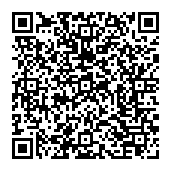
▼ Diskussion einblenden